Se o seu computador com Windows apresentar uma lentidão inexplicável ou se recusar a abrir novos aplicativos, é possível que esteja a ficar sem memória RAM. Nesses casos, o sistema operacional costuma recorrer à memória virtual, que opera com uma velocidade significativamente inferior. Descubra como identificar os programas que estão a consumir a totalidade da sua memória.
É crucial distinguir entre a memória RAM, que funciona como um espaço de trabalho temporário para os seus programas, e o espaço de armazenamento no disco rígido. O Gerenciador de Tarefas é a ferramenta ideal para monitorizar quais os aplicativos do Windows que estão a usar quantidades excessivas de RAM.
Aceder ao Gerenciador de Tarefas
Para começar, vamos abrir o Gerenciador de Tarefas. Clique com o botão direito do rato na barra de tarefas e, no menu que surge, selecione a opção “Gerenciador de Tarefas”. Em alternativa, pode pressionar as teclas Ctrl+Alt+Delete e escolher “Gerenciador de Tarefas” no ecrã que aparece.
Caso a interface do Gerenciador de Tarefas que visualizar seja simples, clique no botão “Mais detalhes” para aceder à versão completa.
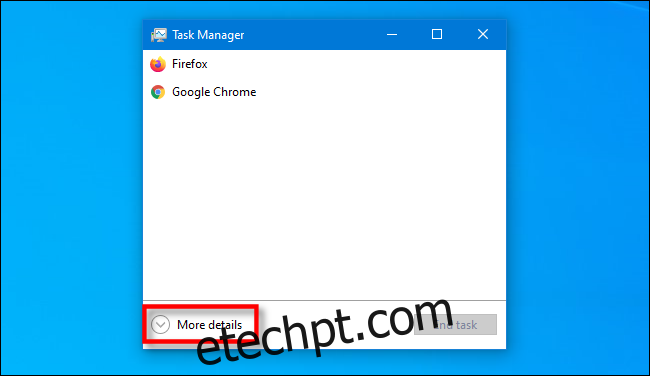
Na janela expandida do Gerenciador de Tarefas, vá para o separador “Processos”. Aqui, encontrará uma lista com todos os aplicativos e processos em segundo plano que estão a correr no seu computador. Estes programas são referidos coletivamente como “processos”.
Para ordenar os processos por consumo de memória, clique no cabeçalho da coluna “Memória”. O processo que estiver a utilizar a maior percentagem de RAM será movido para o topo da lista.
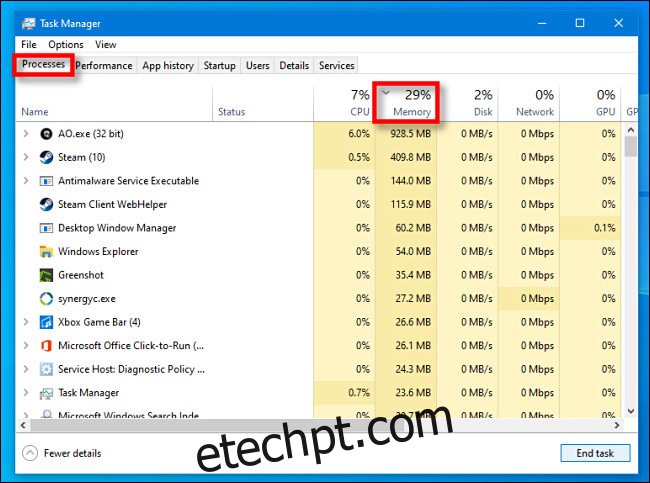
Nesta secção, deve procurar programas que possam estar a consumir quantidades de memória invulgarmente elevadas. O que é considerado “suspeito” varia dependendo do uso normal que faz do seu computador. Se costuma renderizar projetos de vídeo em 4K ou jogar videojogos complexos, não será surpreendente encontrar esses processos a utilizar uma grande quantidade de memória (possivelmente vários gigabytes).
No entanto, se um processo que não reconhece estiver a usar muita memória, ou se um aplicativo que consome bastante RAM deixar de responder e não conseguir encerrá-lo pelos métodos convencionais, poderá considerar terminar esse processo. Para isso, selecione o processo na lista do Gerenciador de Tarefas e clique em “Finalizar tarefa”.
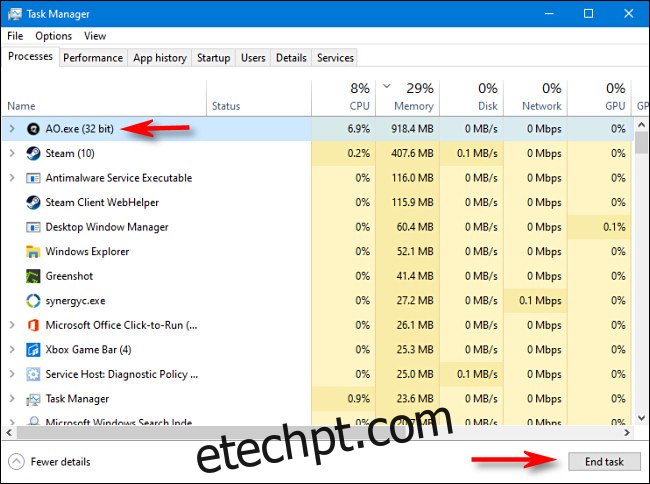
Depois deste passo, o programa problemático será encerrado (por vezes pode levar alguns segundos). Se isso não acontecer, tente reiniciar o seu computador, o que poderá resolver temporariamente vários problemas, incluindo um aplicativo descontrolado que esteja a consumir mais memória do que o devido.
Se frequentemente se depara com a falta de memória RAM, poderá ser altura de ponderar adicionar mais RAM ao seu PC, caso seja possível. Desejo-lhe boa sorte!